Я весь час використовую Siri, щоб шукати маршрути, останні новини, надсилати повідомлення або телефонувати моїй родині та друзям, а також багато інших речей! Тому, коли Siri не працює, це справжня проблема для мого повсякденного життя.
Після того, як нещодавно оновив свій iPhone до iPhone 11 Pro і витратив багато часу на налаштування Siri та навчання її, наступного дня я виявив, що Siri взагалі не працює!

Так що з Siri?
Я знаю, що я не один. Деякі наші читачі повідомили нам, що Siri не завжди працює на їхніх iPhone та інших пристроях.
Деякі з цих проблем Siri починають виникати самі собою раптово, тоді як інші виникають проблеми після оновлення iOS на своєму пристрої.
Якщо Siri не працює на вашому iPhone, виконайте наведені нижче дії та спробуйте.
Зміст
-
Швидкі поради
- Схожі статті
-
Siri каже вам спробувати ще раз?
- Siri потрібен Інтернет!
- Перевірте сервери Siri
- Siri не відображається на заблокованому екрані?
-
Привіт, Siri не працює?
- Переконайтеся, що ваш iPhone підтримує Hey, Siri
- Переконайтеся, що Hey Siri увімкнено
- Далі переконайтеся, що ваш пристрій лицьовою стороною вгору
- Гей, Siri не працює на ваших AirPods?
- Очистіть і почистіть мікрофони та динаміки
- Скиньте налаштування мережі
- Примусово перезавантажте iDevice
- Вимкніть тип для Siri
- Вимкніть режим низької потужності
-
Як змусити Siri знову працювати
- Спробуйте режим польоту
- Подивіться та, можливо, змініть мову Siri
- Перевірте наявність будь-яких обмежень для Siri
- Дозвольте Siri отримати доступ до вашого місцезнаходження
- Увімкнути/Вимкнути диктант
- Вимкніть Siri
- Вимкніть свій VPN
- Скиньте всі налаштування
- Не чуєш Siri?
- Siri не працює після оновлення iOS?
- Siri працює лише з мобільними даними?
-
Сирі обриває вас на середині речення?
- «Легке» рішення Siri
- Вимкніть Siri
-
Зв'яжіться з Apple
- Надайте відгук про роботу Siri
- Загортання
-
Поради читачам
- Схожі повідомлення:
Швидкі поради 
Дотримуйтесь цих швидких порад, щоб виправити роботу Siri
- Переконайтеся, що ваш пристрій має гарне підключення до Інтернету
- Скиньте налаштування мережі
- Перевірте, чи немає перешкод на ваших мікрофонах і динаміках
- Примусово перезавантажте пристрій
- Увімкніть Siri в налаштуваннях
- Увімкніть Налаштування для Привіт, Сірі і Натисніть бічну (або домашню) кнопку для Siri (або вимикається і вмикається)
- Вимкніть Введіть Siri у налаштуваннях доступності
- Вимкнути Режим низької потужності
- Перемикач Режим "у літаку вмикається, а потім вимикається
- Тимчасово змінити мову Siri
- Переконайтеся, що ви вимкнули будь-який Обмеження для Siri
- Вимкніть VPN
- Скиньте всі налаштування персоналізованих функцій (Налаштування > Загальні > Скидання > Скинути всі налаштування)
- Ввімкнути Служби локації для Siri
Схожі статті
- У Siri виникають проблеми з підключенням? Ось кілька виправлень, які можна спробувати
- Як вимкнути проактивні пропозиції Siri на заблокованому екрані
- Не можете вимкнути Siri на своєму iPhone? Це простіше, ніж ви думаєте
- Привіт, привіт, трюки та поради Siri, які працюють
- Використання Hey Siri на вашому Mac
- Ваш Apple Watch і Siri
- Трюки та поради Siri, які дійсно працюють на вашому iPhone
- Додатки сторонніх розробників, які використовують Siri, щоб забезпечити найкращий досвід
Siri каже вам спробувати ще раз?
Важливо зазначити, що 90% магії Siri відбувається на серверах Apple, а не на вашому локальному пристрої. 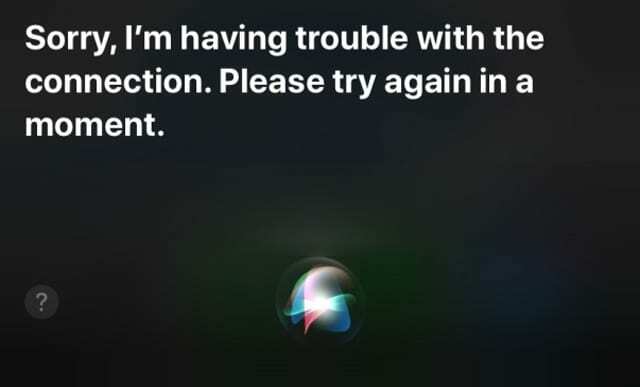
Якщо Siri каже щось на зразок вибачте, у мене виникли проблеми з підключенням до мережі або спробуйте ще раз через деякий час, Причиною може бути підключення до Інтернету вашого пристрою!
Тому дуже важливо, щоб у вас був надійний сигнал Wi-Fi або стільникового зв’язку, коли ви намагаєтеся змусити Siri працювати на вашому iPhone.
Siri потрібен Інтернет!
Наразі для Siri немає автономного режиму.
Siri працює, надсилаючи дані на сервери Apple. Ваш пристрій і сервери Apple перетворюють ваше аудіо в текст – це те, що ми називаємо розпізнаванням мовлення.
Потім сервери аналізують цей текст на предмет наміру – це називається обробкою природної мови. Як тільки він визначить намір, ці сервери потім надсилають результати назад на ваш iPhone.
Так, це складно! І дивно, що весь цей обмін інформацією відбувається майже миттєво (для нас!)
Перевірте сервери Siri
Якщо ваше інтернет-з’єднання в порядку та працює з іншими програмами, можливо, проблема на стороні Apple. 
Перейдіть на сайт статусу системи Apple і подивіться, чи є якісь проблеми з Siri та Spotlight Suggestions.
У будь-якій службі з проблемою відображається жовта піктограма у вигляді доходу. Торкніться проблеми, щоб переглянути деталі та будь-які оновлення.
Siri не відображається на заблокованому екрані?
Зазвичай це налаштування, яке не ввімкнено, часто викликане нещодавнім оновленням iOS.
Спочатку перевірте Налаштування > Face ID (або Touch ID) і пароль і прокрутіть униз до «Дозволити доступ, коли заблоковано» і переконайтеся, що «Siri» увімкнено.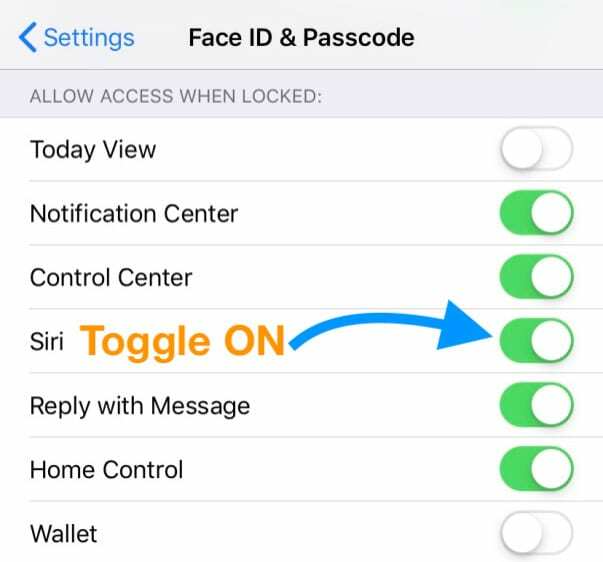
Ще один спосіб увімкнути цю функцію – перейти до Налаштування > Siri та пошук > і ввімкніть Дозволити Siri, коли заблоковано.
Якщо це не спрацює негайно, перезавантажте пристрій і повторіть спробу.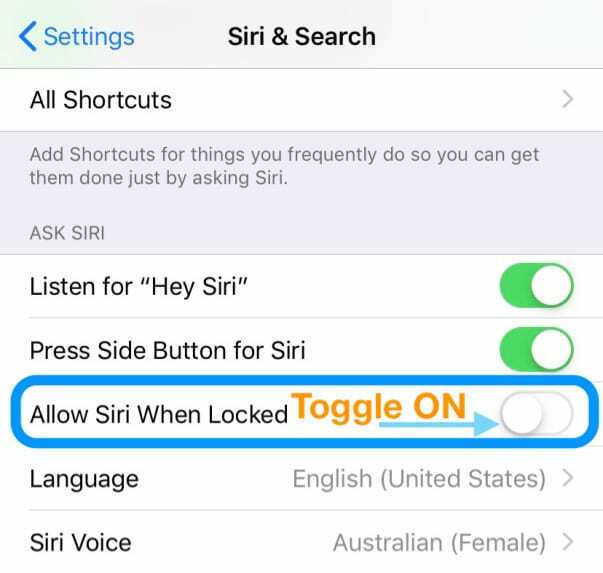
Для iOS 10 і старіших версій перейдіть до Налаштування > Siri > та увімкніть «Доступ під час заблокованого».
Привіт, Siri не працює? 
Переконайтеся, що ваш iPhone підтримує Hey, Siri
- Якщо у вас є iPhone 6s або новішої версії або iPad Pro (за винятком iPad Pro 12,9-дюймового 1-го покоління не підтримує), використовуйте «Hey Siri» будь-коли
- Але для людей, які мають iPhone 6 або ранішої версії, або іншу модель iPad або iPod touch, спочатку підключіть її до електромережі. Спробуйте "Привіт, Сірі".

Переконайтеся, що Hey Siri увімкнено
- А на iOS 11 і вище перейдіть до Налаштування > Siri та пошук
- Перевірте, чи ввімкнено Слухайте Hey Siri

- На iOS 10 і нижче виберіть Налаштування > Siri або Загальні > Siri а також увімкніть Siri Дозволити Hey Siri
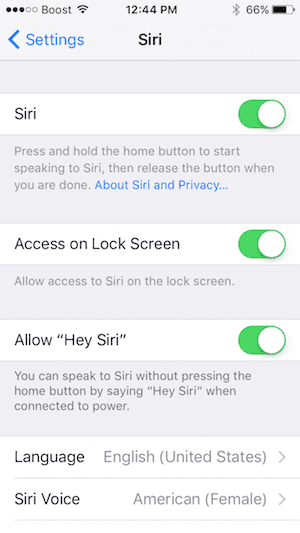
Далі переконайтеся, що ваш пристрій лицьовою стороною вгору
- Розміщення пристрою лицьовою стороною вниз вимикає «Hey Siri»
- Розумні чохли вимикають Hey Siri, коли закриті
Гей, Siri не працює на ваших AirPods?
- На AirPods (2-го покоління) і AirPods Pro Переконайтеся, що ви ввімкнули «Hey Siri» на iDevice, до якого підключаються ваші AirPods
- Для тих, хто використовує AirPods 1-го покоління, двічі торкніться ніжки AirPods, щоб увімкнути Siri
Очистіть і почистіть мікрофони та динаміки
Переконайтеся, що ваші мікрофони та динаміки чисті та не закриті.
Бруд, пух, пил тощо можуть потрапити у ваші мікрофони або динаміки, тому варто їх перевірити.
Якщо ви щось побачите, скористайтеся міжзубною щіткою, суперм’якою зубною щіткою, наборами для чищення слухових апаратів або спеціалізованим інструментом для очищення портів і приберіть це сміття. 
Використовуючи стиснене повітря, переконайтеся, що ви тримаєте його на відстані принаймні 12 дюймів від порту, оскільки будь-яке наближення може погіршити проблему, якщо просунути його далі всередину пристрою!
Іноді футляри закривають мікрофони/динаміки, особливо якщо ви не використовуєте відповідний футляр для своєї моделі iPhone або iPad.
Скиньте налаштування мережі
Іноді достатньо лише оновити мережу, щоб запустити Siri.
Перш ніж скинути налаштування мережі, переконайтеся, що у вас є паролі для повторного введення
- Йти до Налаштування > Загальні > Скинути
- Виберіть Скинути налаштування мережі

- Введіть пароль свого пристрою, якщо потрібно
- У підказці виберіть Скинути налаштування мережі
- Після перезавантаження пристрою знову підключіться до своїх мереж і введіть паролі
Примусово перезавантажте iDevice
- На iPhone 8 або новішої версії та iPad без кнопки «Додому»: натисніть і швидко відпустіть кнопку збільшення гучності. Натисніть і негайно відпустіть кнопку зменшення гучності. Потім натисніть і утримуйте кнопку живлення/боку/верхню, доки не побачите логотип Apple, і пристрій не перезавантажиться

- На iPhone 7 або iPhone 7 Plus або iPod touch 7-го покоління: натисніть і утримуйте обидві кнопки збоку та зменшення гучності принаймні 10 секунд, доки не побачите логотип Apple

- На iPhone 6s і старіших версіях, iPad з кнопкою «Додому» або iPod touch: натисніть і утримуйте кнопку «Додому» та «верхню (або бічну)» принаймні 10 секунд, доки не побачите логотип Apple.

Вимкніть тип для Siri
- Йти до Налаштування > Спеціальні можливості > Siri > вимкнути Введіть Siri

Це можливо Введіть Siri спричиняє проблеми із взаємодією із Siri, тож давайте подивимося, чи допоможе її вимкнення.
Вимкніть режим низької потужності
Крім того, якщо у вас увімкнено режим низького енергоспоживання, Apple вимикає Привіт, Сірі з метою енергозбереження.
Якщо можливо, вимкніть режим низької потужності 
- Використовуйте Центр керування або перейдіть до Налаштування > Акумулятор і вимкніть режим низької потужності
- Цікава порада для читача, яка працює, — це вимкнути відсоток заряду акумулятора вашого iDevice. Йти до Налаштування > Акумулятор і вимкніть відсоток заряду батареї

- Якщо це неможливо, зарядіть, і Siri автоматично вмикається, коли ваш iDevice досягає достатнього заряду
Як змусити Siri знову працювати
Спробуйте режим польоту 
- Увімкнення режиму польоту, очікування 20-30 секунд, а потім його вимкнення часто допомагає скинути Siri
- Щоб перейти в режим польоту, відкрийте Центр керування або відкрийте Налаштування > Режим польоту

- Увімкніть його, зачекайте приблизно 30 секунд, а потім знову вимкніть
- Тепер перевірте, чи починає Siri відповідати та показувати результати!
Подивіться та, можливо, змініть мову Siri
- Переконайтеся, що для Siri встановлено правильну мову (Налаштування > Загальні > Siri > Мова)
- Для iOS 11 і новіших версій знайдіть це в Налаштування > Siri та пошук (або Siri) > Мова
Цією порадою поділився читач! Тимчасово змініть мову Siri, а потім поверніть її назад
Як змінити мову Siri
- Йти до Налаштування > Siri та пошук
- Торкніться Мова, під заголовком Запитати Siri
- Перейдіть на іншу або регіональну версію поточної мови (наприклад, англійську (Канада) замість англійської (Великобританія))
- Коли ви змінюєте мову Siri, вона вимикає "Hey Siri", доки ви повторно не навчите Siri своєму голосу

- Коли ви змінюєте мову Siri, вона вимикає "Hey Siri", доки ви повторно не навчите Siri своєму голосу
- Після оновлення Siri до нової мови перезавантажте пристрій
- Поверніться до налаштувань Siri та знову перейдіть на свою звичну мову
- Оскільки Hey Siri вимкнено, увімкніть його та виконайте кроки, щоб навчити Siri голосу

Перевірте наявність будь-яких обмежень для Siri
Якщо ви не можете ввімкнути Siri на своєму iDevice, переконайтеся, що ви не вимкнули Siri в розділі «Обмеження».
- На iOS 12 або новішої версії перейдіть до Налаштування > Екранний час > Обмеження вмісту та конфіденційності > Дозволені програми
- Переконайтеся в цьому Siri і диктант увімкнено

- Для iOS 11 або раніше перейдіть на сторінку Налаштування > Загальні > Обмеження і перевірте, чи вимкнено Siri
Дозвольте Siri отримати доступ до вашого місцезнаходження
- Деякі функції Siri вимагають використання служб локації
- Йти до Налаштування > Конфіденційність > Служби локації > Siri та диктування > виберіть Під час використання програми
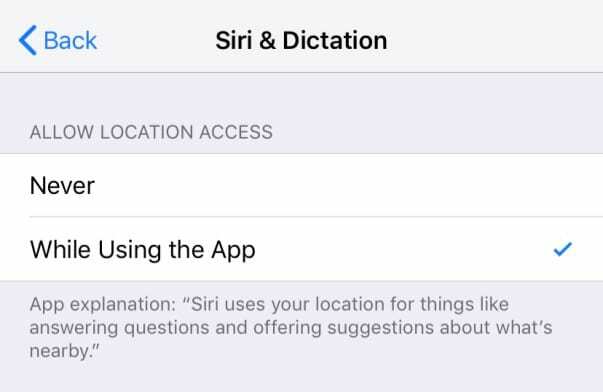
Увімкнути/Вимкнути диктант
-
Налаштування > Загальні >Клавіатури > Увімкнути диктант вимикається і вмикається
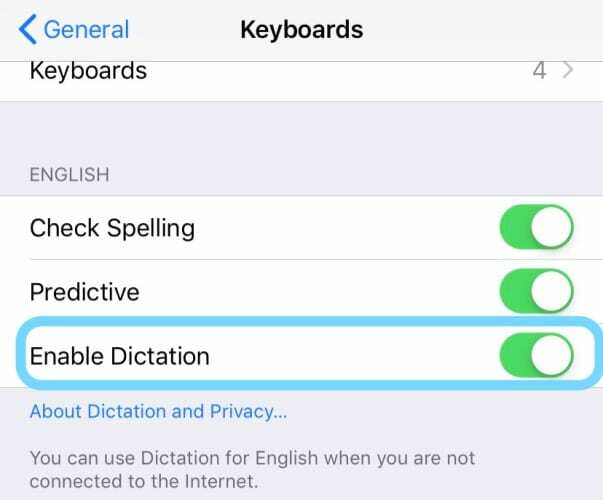
- Цей параметр є останнім налаштуванням на екрані, тому вам потрібно прокрутити вниз донизу екрана, щоб отримати доступ до цього
Вимкніть Siri
- Торкніться Налаштування > Siri та пошук (для старішої версії iOS, Налаштування > Siri або Налаштування > Загальні > Siri)
- Вимкніть Siri, якщо можливо
- Для iOS 11 і вище вимкніть наступне:
- Слухайте "Hey Siri"
- Натисніть бічну кнопку для Siri
- Дозволити Siri, коли заблоковано

- Вимкніть і ввімкніть свій iPhone і знову ввімкніть Siri
Вимкніть свій VPN
Якщо ви використовуєте VPN, деякі в кінцевому підсумку блокують Siri та доступ вашого пристрою до серверів Apple.
Зокрема, люди повідомляють, що бачать повідомлення про помилку «З’єднання недоступне», коли намагаються отримати доступ до Siri через мобільне з’єднання.
Якщо у вас виникла ця проблема, перегляньте налаштування VPN. 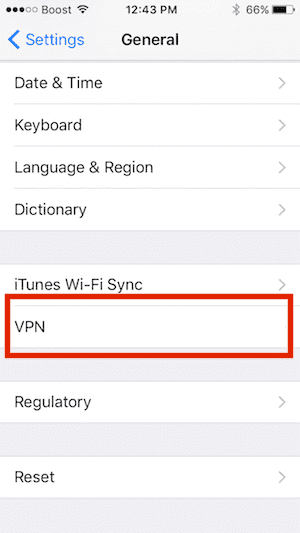
Якщо у вас є VPN, який ви більше не використовуєте або не потребуєте, видаліть профіль VPN у налаштуваннях вашого iPhone, натиснувши на Налаштування > Загальні > VPN.
Після видалення профілю VPN спробуйте.
Нові версії iOS часто не працюють із деякими старими інсталяціями VPN на вашому iPhone.
Скиньте всі налаштування
Якщо поки нічого не допомагає, давайте спробуємо скинути персоналізовані налаштування вашого пристрою та повернути їх до значень за замовчуванням Apple.
Якщо ви вирішите скинути всі налаштування, ви стираєте всі збережені налаштування свого iDevice (наприклад, шпалери, налаштування спеціальних можливостей, яскравість та налаштування дисплея) та повернення їх до заводських за замовчуванням.
Щоб скинути всі налаштування iPhone
- Йти до Налаштування > Загальні > Скинути > Скинути всі налаштування

- Введіть свій пароль і натисніть Скинути всі налаштування, щоб підтвердити
- Ваш iPhone скидає свої налаштування та перезавантажується
Крута порада! Ви коли-небудь замислювалися, що означає Siri? Це насправді Спіск яінтерпретація і Ррозпізнавання яінтерфейс

Не чуєш Siri?
Читач помітив, що гучність Siri не залежить від встановленої гучності вашого пристрою.
Коли Siri відповідає на запитання, натисніть кнопку гучності, щоб збільшити гучність! Миттєвий звук!!!
Siri не працює після оновлення iOS?
Перш ніж будь-що, спробуйте примусовий перезапуск – дивіться інструкції вище.
Siri працює лише з мобільними даними?
Декілька користувачів виявили, що їх Siri на мобільному пристрої працює лише при підключенні до Wi-Fi, але не працює, коли вони перебувають у стільниковому з’єднанні далеко від дому чи офісу.
Ця проблема зазвичай викликана їхнім VPN.
Видаліть або вимкніть VPN і подивіться, чи зміниться це.
Сирі обриває вас на середині речення?
Одна з останніх проблем iOS полягає в тому, що здається, що Siri буквально відрізає вас, перш ніж ви закінчите команду!
Ситуація сталася настільки поганою, що коли ви починаєте запитувати або вводити запит «чому Siri…», пропозиція автоматичного заповнення звучить так: «...відріжте мене!»
Ось як ми змусили Siri перестати перебивати і слухати все, що ми говоримо!
Спочатку оновіть iOS.
Якщо проблема не зникла, скористайтеся наведеними нижче порадами.
«Легке» рішення Siri
Переконайтеся, що ви тримаєте бічну кнопку або кнопку «Додому» весь час, коли задаєте Siri запитання.
- Не чекайте, щоб почути знайомий передзвін
- натомість натисніть і утримуйте бічну або домашню кнопку і відразу почніть говорити
- Тримайте кнопку, поки не закінчите говорити
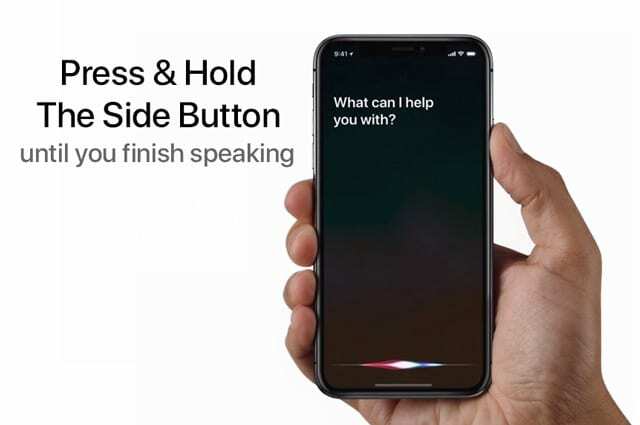
Як і очікувалося, як тільки ви відпустите кнопку, Siri починає відповідати вам або виконувати потрібну дію.
Вимкніть Siri
Ще одне просте виправлення дивної поведінки Siri – увімкнути та вимкнути цю функцію.
- відчинено Налаштування
- Прокрутіть вниз і виберіть Siri і пошук
- Вимкніть наступне:
- Слухайте "Hey Siri"
- Натисніть бічну кнопку для Siri
- Дозволити Siri, коли заблоковано
- Після цього з’явиться спливаюче вікно з підтвердженням того, що ви хочете повністю вимкнути Siri
- Торкніться «Вимкнути Siri».

- Перезавантажте свій iPhone
- Коли телефон знову ввімкнеться, поверніться в налаштування та знову ввімкніть Siri
- Перегляньте вказівки на екрані, щоб знову навчити Siri розмовляти з вашим голосом
ЧИТАЙТЕ БІЛЬШЕ: Не вдається вимкнути Siri в iOS 11+? Це простіше, ніж ви думаєте
Зв'яжіться з Apple 
Якщо все інше не допомагає, зробіть зустріч у Apple Genius Bar для обслуговування.
Надайте відгук про роботу Siri
Завжди хороший варіант також піти зворотній зв'язок безпосередньо з Apple.
Під час навігації на сторінці відгуків про продукт Apple ви побачите, що немає опції для Siri.
Натомість виберіть свій iPhone або інший пристрій із проблемою Siri, а потім заповніть відповідну форму.
Загортання
Сподіваємося, що наведені вище поради та ресурси спрацювали для вас, і ви зможете знову змусити Siri працювати на своєму пристрої. Будь ласка, повідомте нам у коментарях, якщо у вас є інші проблеми з Siri.
І не забудьте повідомити нам, якщо ви знайшли інше рішення, яке тут не згадується!
Поради читачам 
- Спробуйте перейти на режим «Вільні руки». Коли я це зробив, Siri негайно почала працювати!
- Цей процес спрацював для Лорі.
- Вимкніть і знову ввімкніть Siri
- Налаштуйте та навчіть Siri
- Ввімкнути Натисніть бічну (або домашню) кнопку для Siri
- Замість того, щоб сказати Hey Siri, натисніть і утримуйте бічну кнопку, доки вона не активує Siri
- Після оновлення до останньої версії iOS Siri не працювала на моєму iPhone XS Max! Гей, Сірі, здавалося, відповіла, але потім одразу перестала працювати. Я спробував примусово перезапустити, дотримуючись інструкцій у цій статті, і бац, Siri знову працює! Здається, вимушений перезапуск вирішив проблему. Іппі
- Якщо ви поділитеся Apple ID з родиною чи друзями, це може призвести до проблем із Siri, якщо на пристроях увімкнено iCloud. Спробуйте вимкнути Siri в iCloud і подивіться, чи покращиться ситуація (перейдіть у Налаштування > Apple ID > iCloud > і вимкніть Siri.) Це спрацювало для мене і мого чоловіка, оскільки ми ділимося Apple ID!
- Я вимкнув диктант, перезавантажив телефон і знову ввімкнув. Це зрештою те, що спрацювало для мене. Знайдіть Увімкнути диктант у меню Налаштування > Загальні > Клавіатури
- Перейдіть на режим «вільні руки» та подивіться, чи знову почне працювати Siri
- Спробуйте використовувати Siri з наявними навушниками (AirPods або будь-якими іншими навушниками) і подивіться, чи це працює
- Я змінив свій голос Siri на інший округ (у моєму випадку на австралійську жінку). Приблизно через 30 хвилин Siri знову почала працювати, і я міг налаштувати Hey Siri. Після цього я повернувся на британську англійську (чоловік). Тож спробуйте цю пораду, якщо у вас виникли проблеми!
- Цей крок за кроком спрацював для мене:
- Скидання налаштувань мережі
- Відключення Bluetooth і повторне підключення
- Відновлення як новий iPhone, а потім підключення до останньої резервної копії

Одержимий технологіями з самого початку появи A/UX на Apple, Судз (США) відповідає за редакційне керівництво AppleToolBox. Він базується в Лос-Анджелесі, Каліфорнія.
Sudz спеціалізується на висвітленні всього macOS, переглянувши десятки розробок OS X і macOS протягом багатьох років.
У минулому житті Судз працював, допомагаючи компаніям зі списку Fortune 100 з їхніми технологіями та прагненнями до трансформації бізнесу.